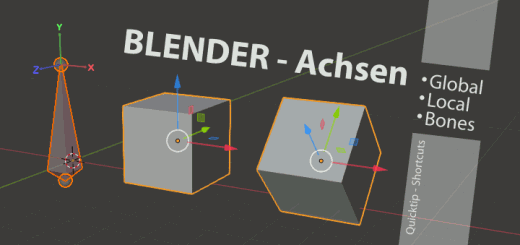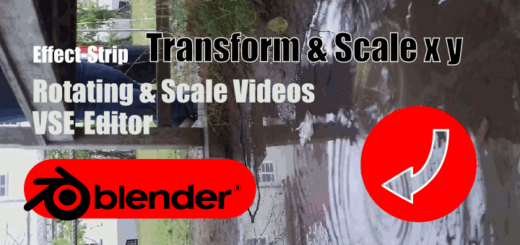Blender 282 – Face Orientations, Quicktip
Annette P., eine Seitenbesucherin vermisst die klassische Darstellung der Ausrichtung von Normalen. Kein Problem, auch in Blender 2.8x können diese Strahlen traditionell angezeigt werden, denn nicht selten ist es wichtig die Richtung zu korrigieren.
Skills: Basics
Addon: Nein
Anmerkung: Die strahlenförmige Darstellung der Richtung den Normalen kann nur im Edit Mode angezeigt werden. Standardmäßig wird in Blender 2.8 die Ausrichtung der Normals in den Farben Rot und Blau angezeigt. Im Normalfall zeigen die Normals (Mehrzahl) immer in Richtung außen.
Blender 2.8 Standard
Die Animation unten zeigt die Ausrichtung einer Plane. Nach dem adden liegt sie Flach auf dem Arbeitsbereich. Das einzige Normal zeigt nach oben und wird blau gekennzeichnet (siehe Animation unten).

Normal zeigt nach oben
Es ist nicht unwichtig zu wissen in welcher Richtung die Normals zeigen. Beispielsweise der Solidify-Modifier der einer Fläche eine Materialstärke zuweist, arbeitet in entgegengesetzter Richtung. Nicht in der Richtung der Normals. Die so entstehenden Polygone richten sich aber in eine einheitliche Richtung (nach außen) aus (siehe Animation unten).
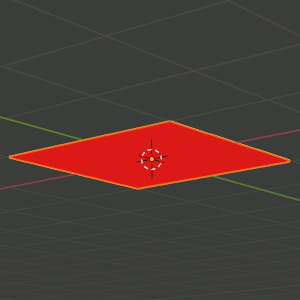
Solidify-Modifier
In Blender kann die Standardansicht für die Ausrichtung über den Show Overlay aktiviert werden. Diese Ansicht ist sowohl im Object-Mode als auch im Edit-Mode sichtbar (siehe Animation unten).
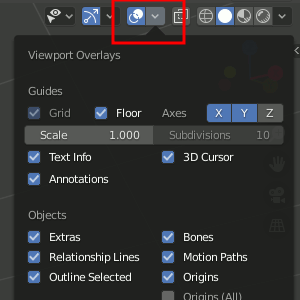
Show Overlays – Face Orientation
Ebenfalls über Show Overlays im Bereich Normals kann die klassische Ansicht der Ausrichtung über die Strahlen angezeigt werden. Man kann nummerisch sogar eine Länge festlegen (siehe Animation unten).
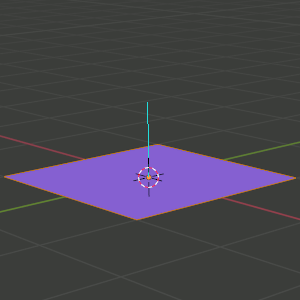
Klassische Strahlen
Die Strahlen zur Ausrichtung der Normals werden nur im Edit-Mode angezeigt. Dafür sind sie aber unabhängig von der Standardeinstellung in Farben (siehe Animation unten).
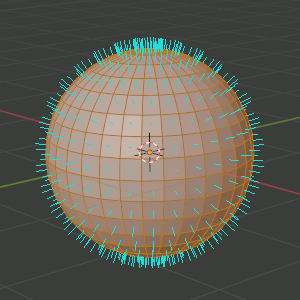
Normals auf Körpern
Wann passieren Unregelmäßigkeiten?
Normale in verschiedenen Richtung kommen häufig dann vor, wenn man mit verschiedenen Objekten arbeitet. Zwei einzelne Objekte zu modellieren und dann später zu einem einzigen zu Joinen (STRG-J) ist eine häufige Ursache.
Im Beispiel wurden der Szene zwei Planes hinzugefügt. Beides sind/waren separate Objekte. Eine Plane wurde dann (ungünstig, im Minusbereich) rotiert. Anschließend wurden beide Objekte markiert und mit STRG-J (Join) zusammengefasst. Das Ergebnis war vor und bleibt nach dem Joinen, das die Normale in verschiedene Richtungen zeigen (siehe Animation unten).

Ein Objekt, zwei Ausrichtungen
Über Mesh – Normals – … (verschiedene Optionen) oder mit dem Shortcut ALT-N kann das Problem schnell behoben werden. Flip wäre hier die falsche Wahl, denn beide Faces würden gedreht und das Ergebnis sind wieder verschieden ausgerichtete Normals, wenn beide Faces ausgewählt waren. Flip eignet sich nur für einzeln markierte Faces. Recalculate Outside wäre die richtige Wahl um beide Faces (oder auch mehrere) gemeinsam nach außen auszurichten (siehe Bild unten).
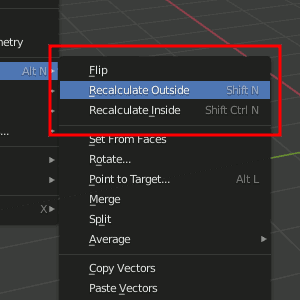
Mehrere/alle Faces – Recalculate
Egal ob einzeln (mit Flip) oder alle gemeinsam (Recalculate Inside/Outside) gedreht, die Richtung stimmt anschließend. Man kann beruhigt weiter arbeiten (siehe Bild unten).

Geflipte Normals
Selbst der Subdivision Surface-Modifier reagiert auf falsch ausgerichtete Normals. Im Beispiel wurde ein Subsurf-Modifier auf einen einfachen Würfel angewendet, bei dem die oberste Fläche geflippt wurde. Das Ergebnis ist eine Fläche, die nicht vom Modifier berücksichtigt wird. Erst das Anwenden von Flip auf dieser einen Fläche führt zum gewünschten Ergebnis (siehe Animation unten).
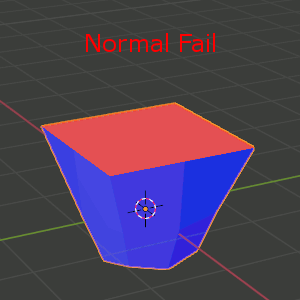
Falsch ausgerichtetes Face
Hat man komplexe Modelle bestehend aus vielen Faces kommt es hin und wieder zu diesen Phänomenen. Sich gleich zu Anfang bei der Fehlersuche auf die ein oder andere Weise die Ausrichtung anzeigen zu lassen erspart oft viel Mühe. Teilweise ist es nur ein einziges Face, dass das Model fehlerhaft erscheinen lässt.